Το νέο σου Nexus 6P ή Nexus 5X προέρχεται από το εργοστάσιο με κλειδωμένο bootloader. Ενώ το ξεκλείδωμα είναι ασήμαντο, είναι σημαντικό να θυμόμαστε ότι ένας ξεκλειδωμένος bootloader είναι πολύ μη ασφαλής και καθιστά τα προσωπικά σας δεδομένα πιο ευάλωτα σε περίπτωση που κάποιος πάρει το τηλέφωνό σας στα χέρια του. Εάν δεν είστε ο τύπος του ατόμου που θέλει να αναβοσβήνει ROM ή εικόνες συστήματος ή κάτι παρόμοιο, είναι ίσως καλύτερο να το αφήσετε κλειδωμένο. Αυτό είναι για εσάς να αποφασίσετε.
Εάν αποφασίσετε να ξεκλειδώσετε το bootloader, θυμηθείτε ότι με αυτόν τον τρόπο θα διαγραφούν όλα τα δεδομένα χρήστη στο τηλέφωνό σας και θα τα επαναφέρετε σε κατάσταση εκτός συσκευασίας. Ακόμα μαζί μας; Δροσερός. Δείτε πώς να το κάνετε.
Θα χρειαστείτε μια λειτουργική εγκατάσταση του fastboot στον υπολογιστή σας. Ναι, χρειάζεστε έναν υπολογιστή για να ξεκλειδώσετε το bootloader. Σας προτείνουμε εγκαταστήστε το Android SDK και το επίσημο πρόγραμμα οδήγησης Google USB εάν χρησιμοποιείτε Windows, αλλά υπάρχουν διαθέσιμα πακέτα εργαλείων και δέσμες εάν προτιμάτε να πάτε με αυτόν τον τρόπο. Θα βρείτε περισσότερες πληροφορίες σχετικά με αυτό
στα φόρουμ. Θα ακολουθήσουμε την υπόθεση ότι έχετε κατεβάσει και εγκαταστήσει το Android SDK για την πλατφόρμα υπολογιστών σας και τυχόν απαραίτητα προγράμματα οδήγησης για υπολογιστές με Windows.Η Verizon προσφέρει το Pixel 4a με μόλις $ 10 / μήνα σε νέες Απεριόριστες γραμμές
Στη συνέχεια, θα χρειαστείτε ένα κατάλληλο καλώδιο. Σε αυτήν την περίπτωση, κατάλληλα σημαίνει ότι το ένα άκρο πρέπει να είναι USB Type-A για σύνδεση στον υπολογιστή σας και το άλλο πρέπει να είναι USB Type-C για σύνδεση στο τηλέφωνό σας. Για τα Nexus 6P και 5X, σας συνιστούμε να χρησιμοποιήσετε αυτά που περιλαμβάνονται στο κουτί.
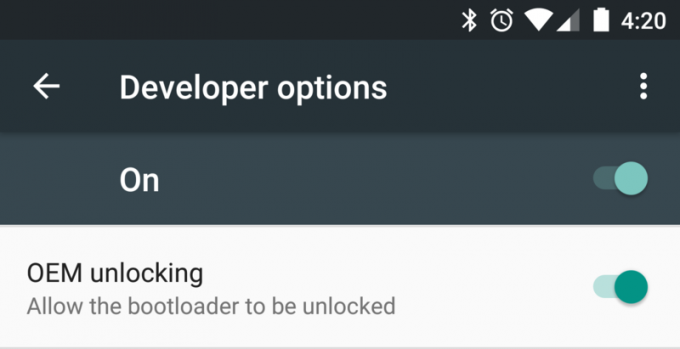
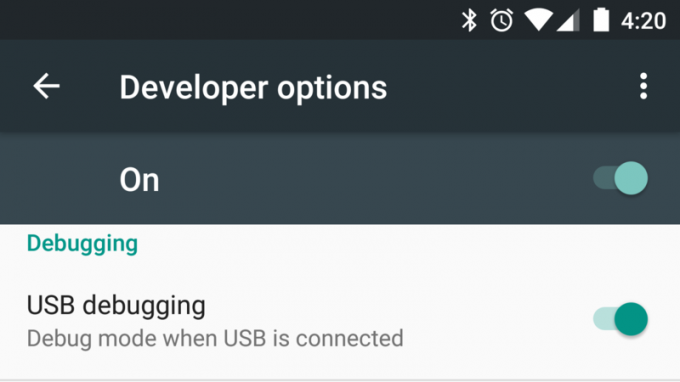
Τώρα πρέπει να δώσετε άδεια για το ξεκλείδωμα του bootloader. Και για να διευκολύνετε τα πράγματα, ενεργοποιήστε τον εντοπισμό σφαλμάτων USB στο τηλέφωνό σας. Μεταβείτε στις ρυθμίσεις, Σχετικά με το τηλέφωνο και βρείτε την καταχώριση με τον αριθμό κατασκευής. Πατήστε το πέντε φορές, διαβάστε το αναδυόμενο παράθυρο που σας λέει ότι είστε προγραμματιστής τώρα και, στη συνέχεια, επιστρέψτε στην κύρια σελίδα ρυθμίσεων. Κοντά στο κάτω μέρος, θα δείτε μια νέα καταχώρηση με την επιλογή Επιλογές προγραμματιστή Αγγίξτε το για να μπείτε εκεί και ενεργοποιήστε το διακόπτη για να επιτρέψετε το ξεκλείδωμα OEM και, στη συνέχεια, ενεργοποιήστε τον εντοπισμό σφαλμάτων USB.

Τώρα συνδέστε όλα τα πράγματα μαζί και ενεργοποιήστε τη γραμμή εντολών στον υπολογιστή σας Windows ή ένα τερματικό πρόγραμμα στον υπολογιστή Mac ή Linux. Βεβαιωθείτε ότι το τηλέφωνό σας είναι ξεκλειδωμένο και ότι η οθόνη είναι ενεργοποιημένη, επειδή θα σας ζητηθεί να εξουσιοδοτήσετε τον υπολογιστή και να του δώσετε δικαιώματα επικοινωνίας με το Nexus 6P μέσω καλωδίου. Μόλις γίνει και ταξινομηθεί, ήρθε η ώρα να κάνετε κάποια πληκτρολόγηση.
Στον υπολογιστή σας, στη γραμμή εντολών πληκτρολογήστε:
συσκευές adb
Εάν όλα είναι καλά, θα δείτε τον σειριακό αριθμό του τηλεφώνου στο παράθυρο της γραμμής εντολών σας. Εάν όχι, πιθανότατα έχετε πρόβλημα PATH. Δείτε το σεμινάριο σχετικά με τη ρύθμιση του SDK για βοήθεια εάν χρησιμοποιείτε πλήρη εγκατάσταση SDK ή ρωτήστε στο νήμα υποστήριξης προγραμματιστών εάν χρησιμοποιείτε κάποιο είδος εργαλειοθήκης. Ως λύση, μπορείτε να πλοηγηθείτε στο φάκελο με τα εκτελέσιμα αρχεία adb και fastboot και να εργαστείτε από εκεί. Εάν το κάνετε αυτό σε υπολογιστή Mac ή Linux, θυμηθείτε την κουκκίδα και κάθετο: "./adb συσκευές" για παράδειγμα.
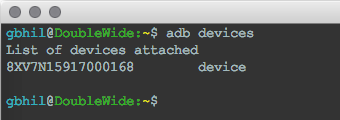
Μόλις τακτοποιήσετε τα πράγματα, ήρθε η ώρα να κάνετε επανεκκίνηση στο bootloader:
adb reboot-bootloader
Όταν φτάσετε σε αυτό το στάδιο, θα πρέπει να χρησιμοποιήσετε το fastboot για επικοινωνία αντί για το adb. Εάν εργάζεστε έξω από το φάκελο στον οποίο βρίσκεται η εντολή fastboot, θυμηθείτε την τελεία και κάθετο εάν χρησιμοποιείτε υπολογιστή Mac ή Linux. Δοκιμάστε αυτήν την εντολή για να δείτε αν όλα λειτουργούν:
συσκευές fastboot
Βλέπετε τον σειριακό αριθμό όπως κάναμε με την εντολή adb; Εάν ναι, μπορείτε να πάτε. Εάν όχι, πρέπει να αντιμετωπίσετε προβλήματα. Εάν χρησιμοποιείτε Windows και αντιμετωπίζετε προβλήματα, είναι πιθανό να είναι το πρόγραμμα οδήγησης. Σε κάθε περίπτωση, χτυπήστε τα φόρουμ και επιλύστε γιατί τα πράγματα δεν επικοινωνούν εάν χρειαστεί.
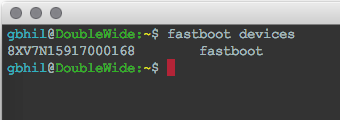
Μέχρι τώρα, τα πράγματα είναι τα ίδια εδώ όπως ήταν πάντα με τα τηλέφωνα Nexus. Αλλά η εντολή για ξεκλείδωμα του bootloader έχει αλλάξει. Όταν είστε έτοιμοι, στη γραμμή εντολών σας, πληκτρολογήστε:
fastboot που αναβοσβήνει ξεκλείδωμα
Θυμηθείτε - αυτό θα διαγράψει τα πάντα στο τηλέφωνό σας και θα τα επαναφέρει στον τρόπο που βγήκε από το κουτί.
Θα πρέπει να επιβεβαιώσετε αυτήν την ενέργεια στην οθόνη του τηλεφώνου σας, χρησιμοποιώντας τα πλήκτρα έντασης και έντασης. Ακολουθήστε τις οδηγίες στην οθόνη σας.
Αφήστε το να είναι πράγμα, και όταν τελειώσει στείλτε μια ακόμη εντολή για να κάνετε τα πράγματα τελικά:
επανεκκίνηση fastboot
Αφού η ανάκτηση διαγράψει τα πάντα και έχετε κάνει εκκίνηση στο Android (στην οθόνη ρύθμισης της συσκευής) μπορείτε να αποσυνδέσετε το καλώδιο και να χρησιμοποιήσετε το τηλέφωνό σας κανονικά.
Εάν αποφασίσετε ποτέ να επανατοποθετήσετε το bootloader, μπορείτε να το κάνετε με αυτήν την εντολή:
κλείδωμα flashboot που αναβοσβήνει
Θυμηθείτε, εάν πρέπει να ξεκλειδώσετε ξανά το bootloader, τα πράγματα θα διαγραφούν ξανά.
